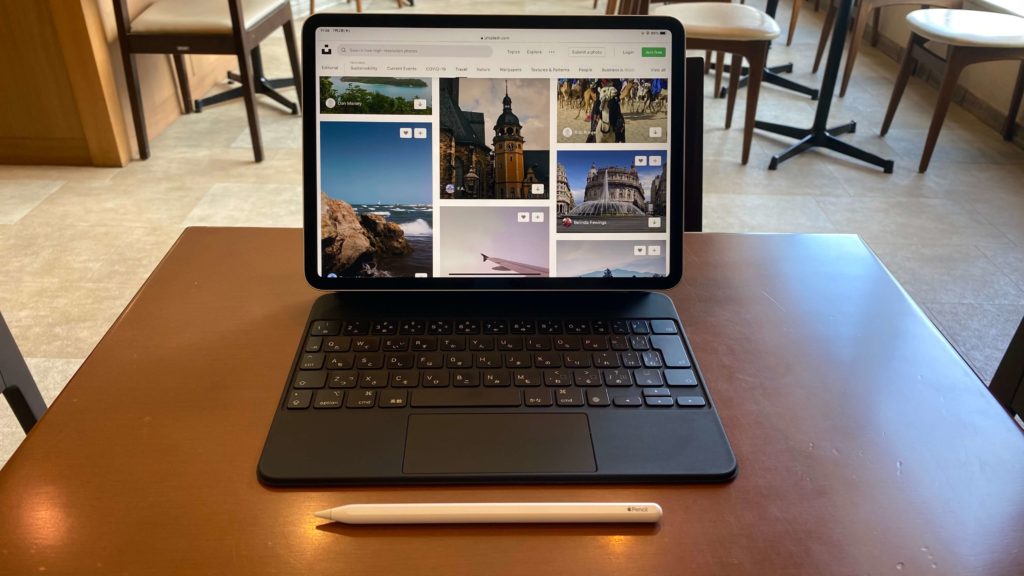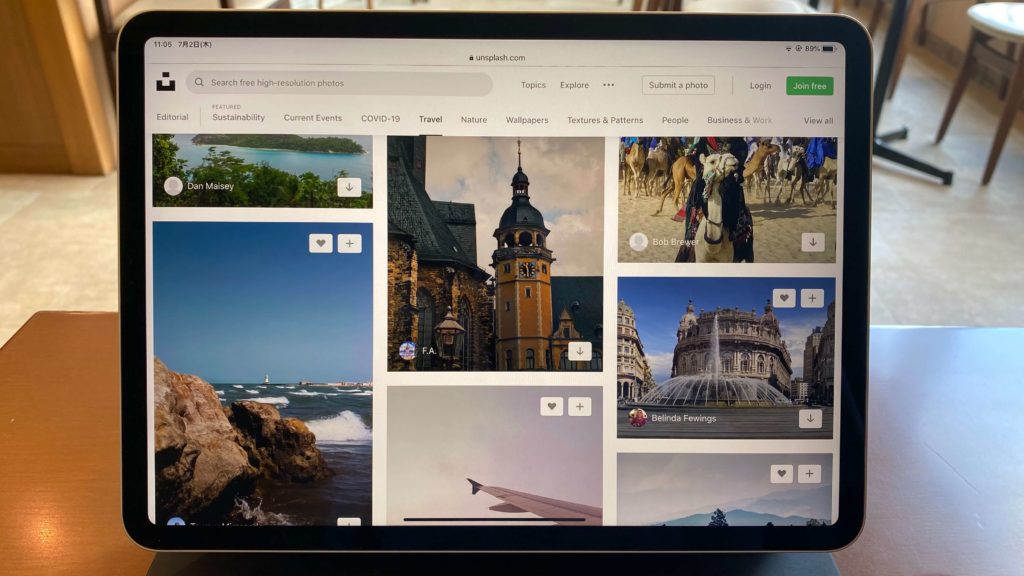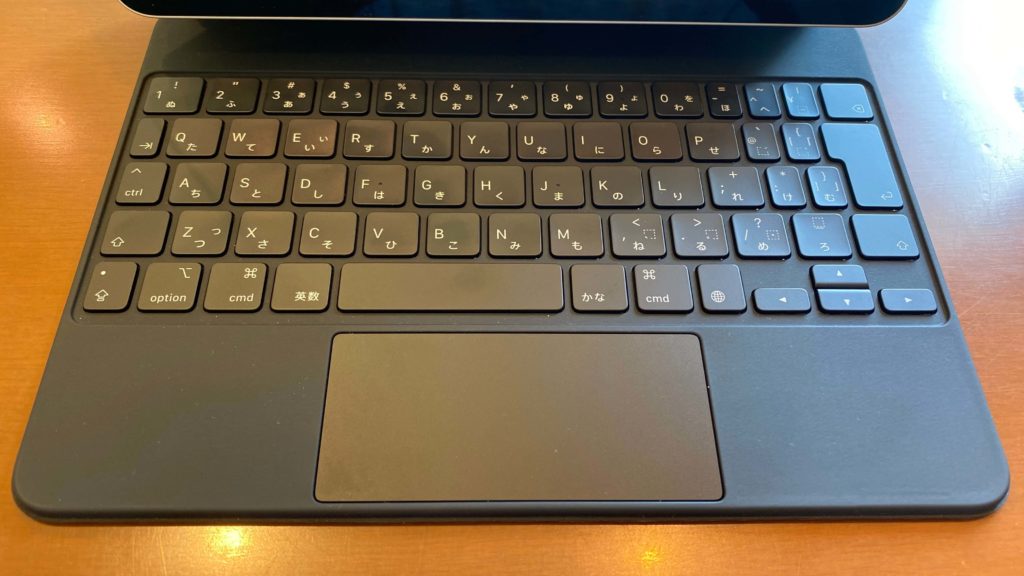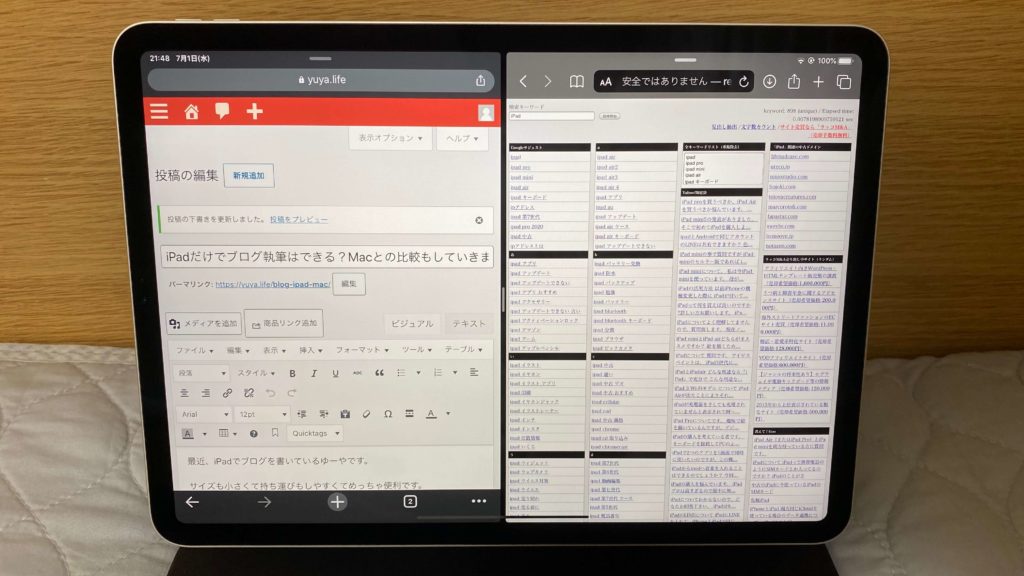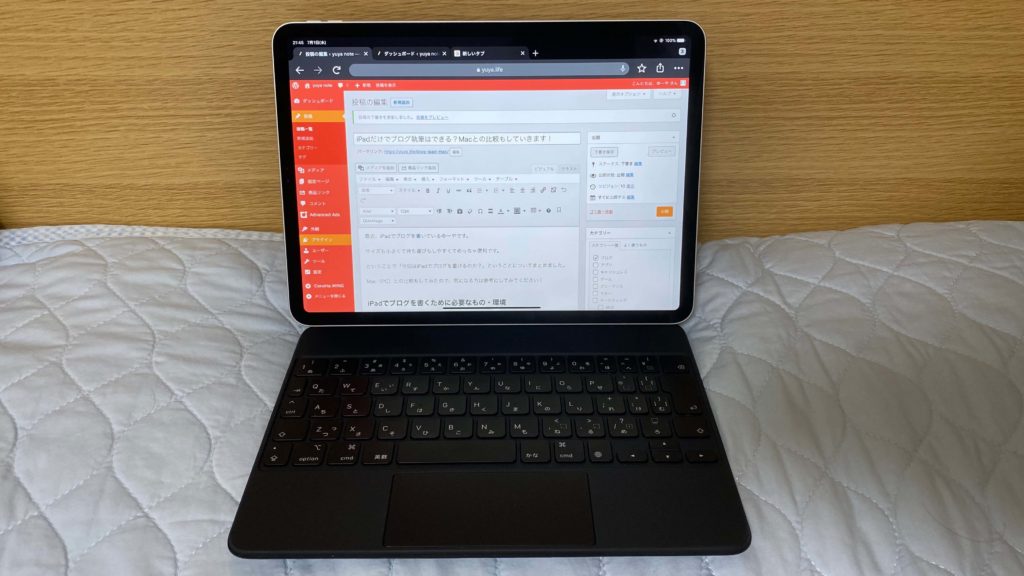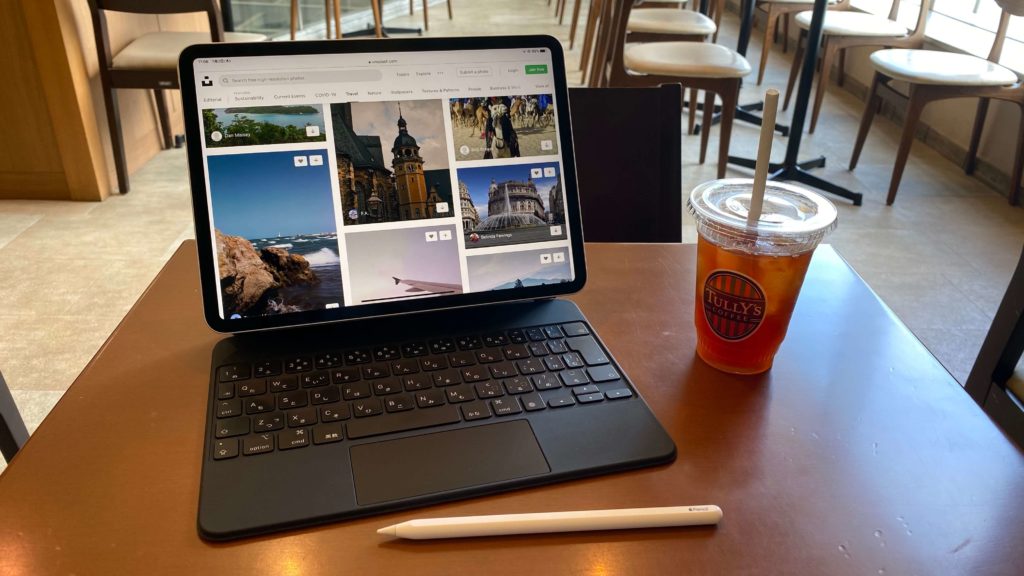【記事内に広告が含まれる場合があります】
どうもゆーやです。
最近、iPadでブログを書いてます。
iPadってサイズも小さくて持ち運びもしやすくてめっちゃ便利です。
ということで、今回は「iPadでブログを書けるのか?」という疑問についてまとめました。
パソコンとの比較もしてみたので、気になる方は参考にしてみてください!
(この記事も全部iPadで書いてます)
iPadでブログを書くために必要なもの・環境
まずiPadでブログを書くために必要なものを書いていきます。
- iPad
- キーボード
の2つです。
まずiPadは言うまでもないですよね。
+キーボードがあると作業はしやすいと思うので、iPad+キーボードまでがiPadでブログを書くためには必要なものだと思います。
ちなみに僕が使ってる執筆環境はこんな感じです。
<僕のブログ執筆環境>
簡単に紹介していきます。
iPad Pro(必須)
まずは『iPad Pro』です。
iPadの種類ってこんな感じでいくつかあるんですけど↓
単に“ブログを書く“という目的だけであれば、iPad AirとかiPadでもいいと思います。
ただ、iPad Pro以外はApple純正のキーボードがないので、ちょっと使いづらいかもです。
あと、iPad ProはApple Pencilも使えます。
- 手書きでメモをしたい
- イラストを書きたい
- 画像に装飾をしたい
という場合は、かなり役に立つと思うので、ブログ執筆だけでなく、仕事を全部iPadで完結させたいという方は、iPad Proを使ってみるといいかもです!
iPad Magic Keyboard(ほぼ必須)
続いて『Magic Keyboard』です。
これもほぼブログ執筆には必須ですね。
頑張れば、iPad単体でも作業はできますが、単体だと画面の半分くらいがキーボードになっちゃうので、ちょっと作業効率が悪いかもです。
なので、iPadでブログを書きたいならできればあったほうがいいですね。
僕はトラックパッド付きのキーボードを使ってます。
これかなり使いやすいのでめっちゃおすすめです!(ちょっと重いのが難点です。。)
もし、トラックパッド付きじゃない「Smart Keyboard Folio」のほうを使おうと思っている方は
「Apple Magic Mouse」があったほうが作業が捗ると思います。
Apple Pencil(あると便利かも)
あと、個人的にはApple Pencilがあるとさらに良いと思います。
さっきもチラッと書きましたが、メモをしたりイラストを書いたりするときにかなり使えます。
iPadを使いこなしたいという方は絶対持っておいたほうが良いですね!
iPadでのブログ執筆を項目・作業別に検証!
続いてiPadでブログを書くにあたって気になることを5つの項目に分けて書いていきます。
項目は次の5つです。
- 文章の執筆
- 画面複製
- 調査(リサーチ)・分析
- アイキャッチ画像の作成
- ワードプレスの使用感
それぞれ書いていきますね!
文章の執筆
まずはブログを書く上で最も大事なことです。
これに関しては全く支障はないですね。
キーボードがあれば、正直パソコンとほとんど変わらないです。
強いてあげるとすれば画面がパソコンに比べて小さいので、大画面で広々と書きたいという方はちょっとやりづらい部分もあるかもです。
ただ、そのへんが気にならない人には全く問題なく、文章を書いていけると思います。
画面複製
パソコンでブログを書くときは、画面をいくつか開きながら書く方もいると思います。
これに関してもiPadでも複数の画面を開きながら作業できます。
複製のパターンはいくつかあって、具体的にはこんな感じです。
パターン① 2等分
1つ目が画面を2等分にするパターンです。
イメージは上の画像みたいな感じで、画面を半々に分けて使いたい人向けに使い方です。
パターン② 3:1
次のパターンが、片方の画面が大きめでもう一つの画面が小さいパターンです。
各画面の大きさは3:1で、左右は使いやすいように入れ替えられます。
片方の画面をメインで大きく使いたい方はこのパターンを使うといいですね。
パターン③ 画面の上にウィンドウ
3つ目が画面の上に別のウィンドウを載せるパターンです。
これはさっきの2パターン目に似てますね。
上にのせる画面は好きな場所に置けるので、固定しすぎずに自由に画面を動かしたい方には使いやすいと思います。
調査(リサーチ)・分析
次が調査・リサーチです。
ブログをやっていると他のブログやキーワードのリサーチをすることがありますよね。
そのときは画面をいくつか見ながらやるとやりやすいと思います。
これもさっきと同じで、好きなように画面を複製できるので、特にパソコン作業時と変わらずにリサーチできます。
あと、ブラウザを開けばGoogle AnalystsやSearch Consoleでの分析も、パソコンとほぼ変わらずにできるので安心してOKです。
アナリティクスのほうはアプリでもできるので好きなほうを使っていきましょう。
アイキャッチ画像の作成
アイキャッチ画像の作成は、正直パソコンよりちょっとやりづらいかもです。
ただ、最近はスマホアプリでも画像編集ができるようになってるので、やろうと思えば全然できます。
実際、この記事のアイキャッチ画像は『Canva』というアプリを使って作れているので、工夫すれば全然できると思います。
本格的に凝ったアイキャッチ画像を作りたいという場合はパソコンで作るのがおすすめです。
ワードプレスの使用感
ブログを書いている方は、ワードプレスを使ってブログを書いている方も多いと思いますが、そこまでパソコンと変わらず使えます。
- 文章の執筆
- HTML編集
- 文字装飾
- 箇条書き
- リンク挿入
- ボックスデザイン
- 画像挿入
- プラグインの追加
- 外観カスタマイズ
などなど特に問題なくできます。
気になるのはやっぱり画面の大きさくらいですね〜
iPadでブログを書くメリット・デメリット
続いて、iPadでブログを書くメリット・デメリットをまとめていきます。
メリット
まずメリットから。
- コンパクトで持ち運びしやすい
- Apple Pencilを使うとメモを取ったり、イラストを書いたりできる
- 長時間使ってもキーボードが熱くならない
- アプリを駆使できる
- 画面をタッチしながら作業できる
デメリット
一方でデメリットはこんな感じです。
- 画面が少し小さい
- Magic Keyboardはちょっと重い
- 慣れるまでに時間がかかる
パソコンでブログを書くメリット・デメリット
パソコンでブログを書くメリット・デメリットはこんな感じです。
メリット
パソコン作業のメリットはこちらです。
- 基本作業が捗る
- 大画面で作業をできる
デメリット
デメリットです。
- サイズが大きく重い(モノによる)
- パソコン全体が熱くなる(モノによる)
iPadとパソコンでのブログ執筆を比較!
以上を踏まえてiPadとパソコンでのブログ執筆の比較結果をまとめていきます。
iPadでブログを書くのがおすすめな人
iPadでブログを書くのがおすすめな人はこんな感じです。
- 小さめでコンパクトサイズが好き
- アプリを使いたい
- Apple Pencilでイラストを書く
- よく紙にメモをする
- キーボード操作だけでなく、画面タッチも駆使ししながら作業したい
- パソコンが熱くなるのが嫌い
- iPadが好き
パソコンでブログを書くのがおすすめな人
iPadでブログを書くのがおすすめな人はこんな感じです。
- 大画面で作業したい
- 大きくて重くても問題ない
- iPadじゃなくてもいい
まとめ|iPadでも快適にブログは書ける!
正直iPadでブログを書くって難しいかなと思ってたんですけど、やってみたら意外とできました。
僕自身けっこうノートとかにメモをしながら考えごとをしたりするので、メモができる+ブログ作業ができるというiPadはかなり愛用しています。
iPadのノートアプリはかなり優秀なので、もう紙のノートはいらないかもです。
もちろん全ての作業がiPadで完璧にできるとは言い切れないのですが、ブログを書くだけなら正直9割はiPadだけでいけちゃうと思います!